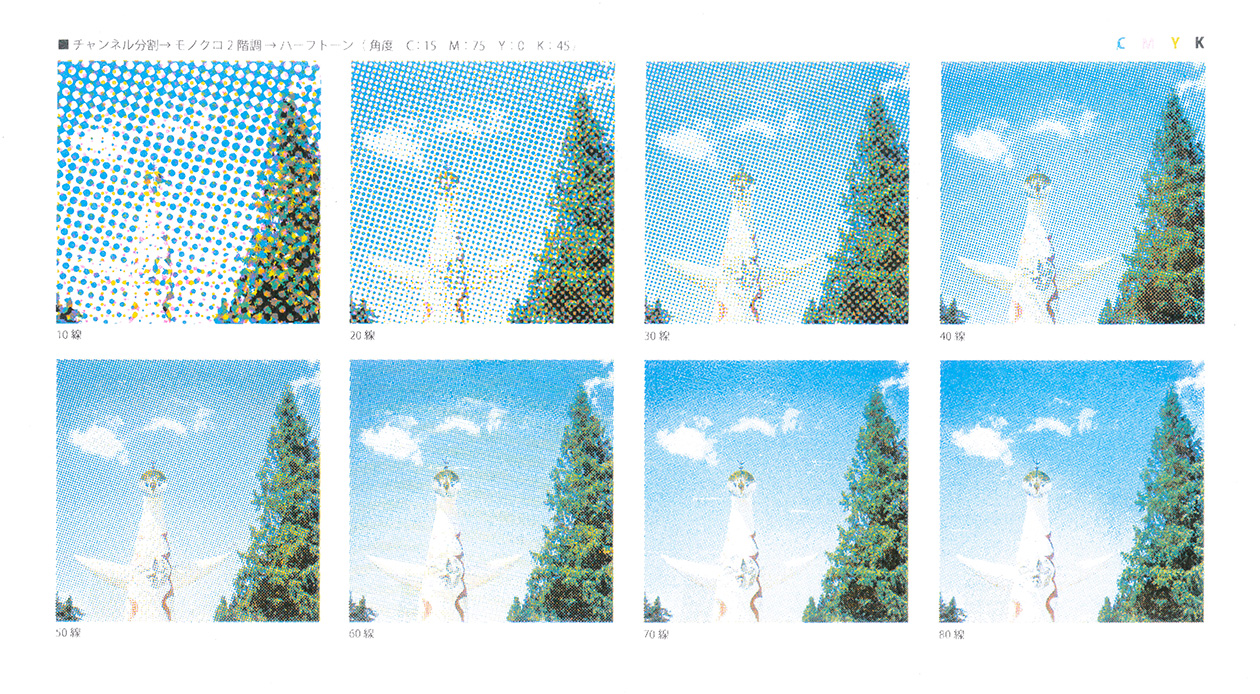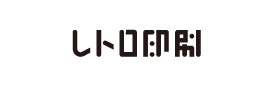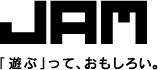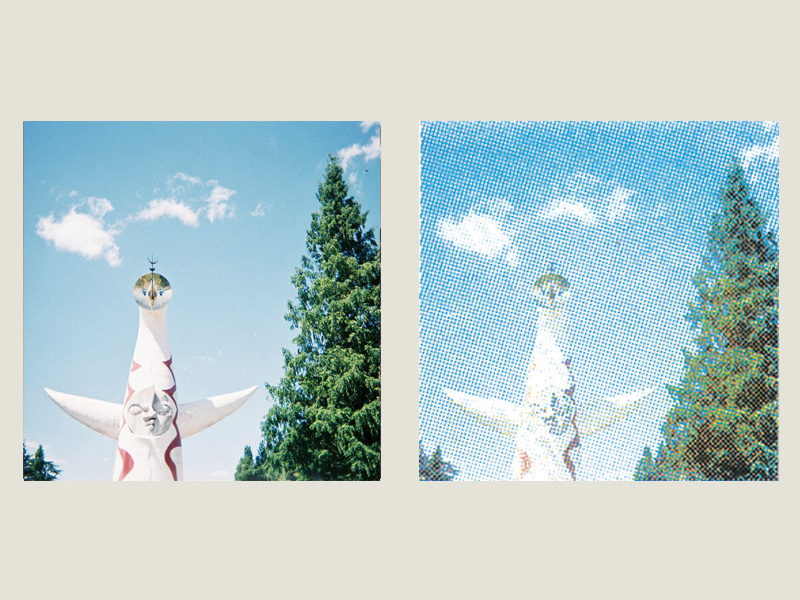
以前のJAMLABで写真の1色プリントのデータの作り方をご紹介しました。
今回はレベルアップ!フルカラープリント用のデータの作り方をお教えします!
難易度もグッとあがりますが、出来上がった時の達成感たるや…!
一緒にマスターしていきましょう~。
4色分解印刷とは
4色分解印刷とは、シアン(C)、マゼンダ(M)、イエロー(Y)、ブラック(K)=CMYKをそれぞれの色を順に重ね合わせることで、フルカラーに近い色彩の表現を可能にする印刷方法です。
フルカラーのデザインを4色に分解して展開し4版制作します。その後、1色ごとに色を重ねあわせ、フルカラーを再現します。


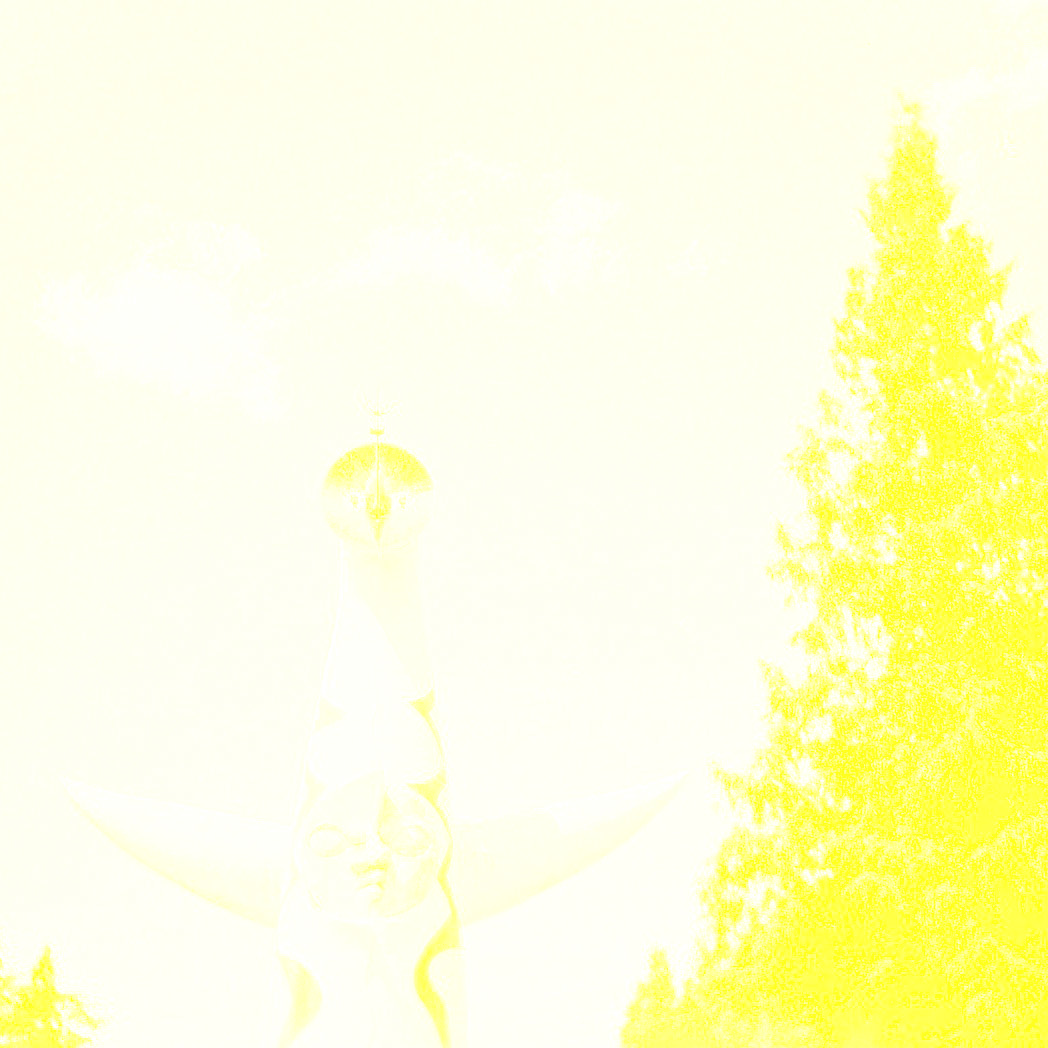

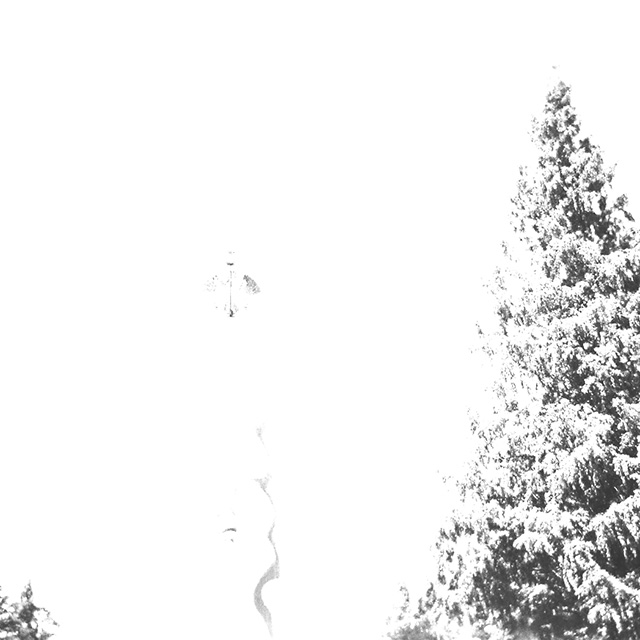
フルカラーの印刷物をよく見てみると小さなドット(網点)の集合体であることが分かります。C(シアン)とM(マゼンタ)がが重なって紫に見えるように、CMYKの各色のドットの重なり方で豊富な色を再現しているのです。
①写真データを用意する

データ作りにはPhotoshopを利用します。写真データをPhotoshopで開きましょう。
Photoshop持ってないよ!という方はお店にお客様用のPCがあるのでそちらで作業していただけます。
②CMYKに変換する
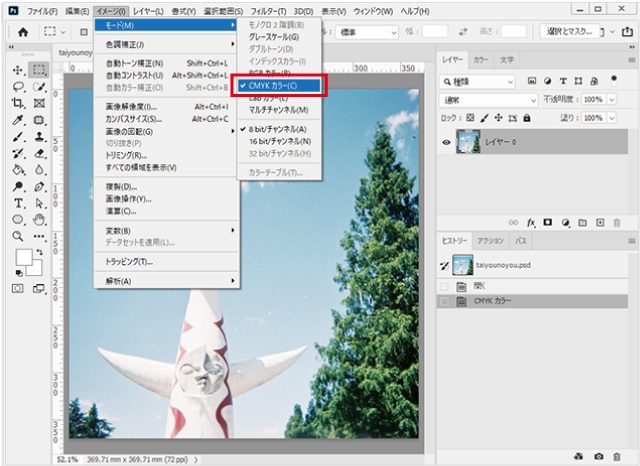
上部メニューバーの[イメージ]→[モード]→[CMYK]
元写真のデータが印刷用カラーモードのCMYKに変換されました。
写真補正をされる場合はこの時点で行っておきましょう。
③サイズを調整する
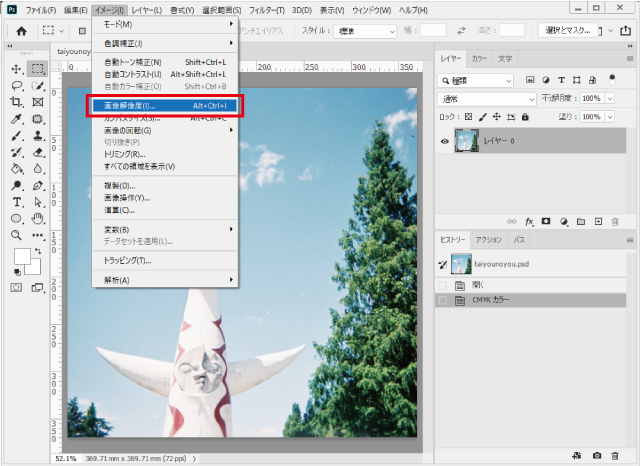
上部メニューバーの[イメージ]→[画像解像度]
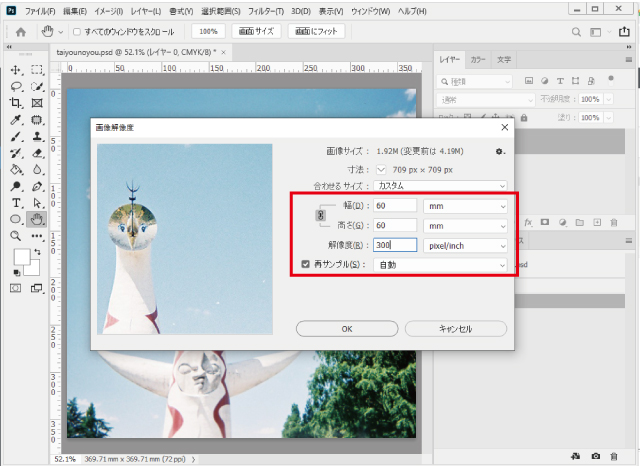
このウィンドウで実際にプリントしたいサイズに調整します。
①[再サンプル]に✓をいれる→[解像度:300]にする
②[鎖マーク]がつながっていることを確認
→[幅・高さ(mm)]希望のサイズを入力
※単位に注意です![px]や[point]になっているとサイズが狂います!
③[OK]
これで画像サイズがプリントしたい希望のサイズになりました。
この後の工程で元データは上書きされるので、この時点で一度別名保存しておきましょう。
④チャンネルを分ける
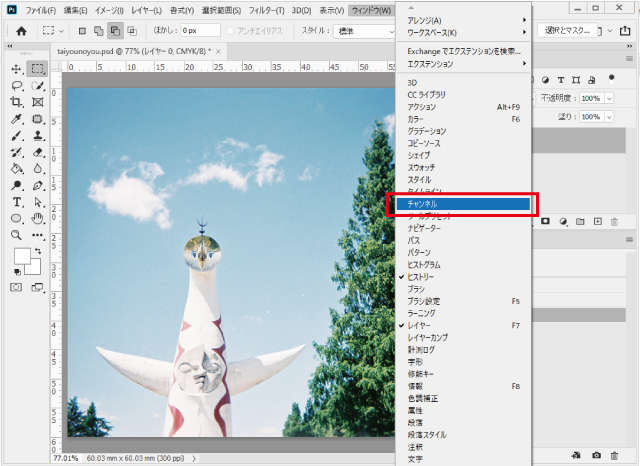
上部メニューバーの[ウィンドウ]→[チャンネル]でチャンネルウィンドウをひらきます。
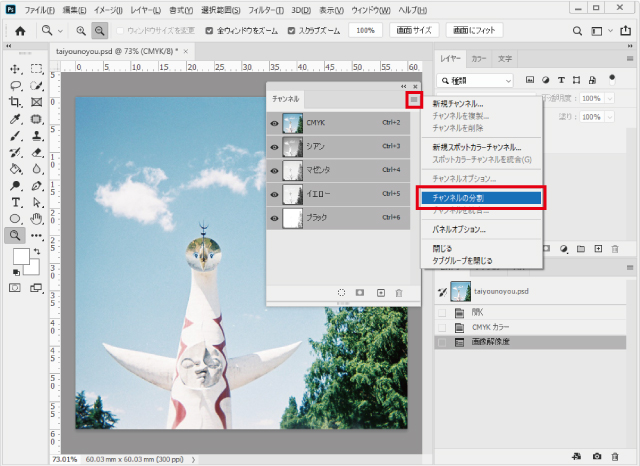
チャンネルウィンドウのハンバーガーメニューから[チャンネルの分割]を選びます。
そうするとフルカラーだった写真データが、C・M・Y・Kの4つのファイルにそれぞれ分割されます。
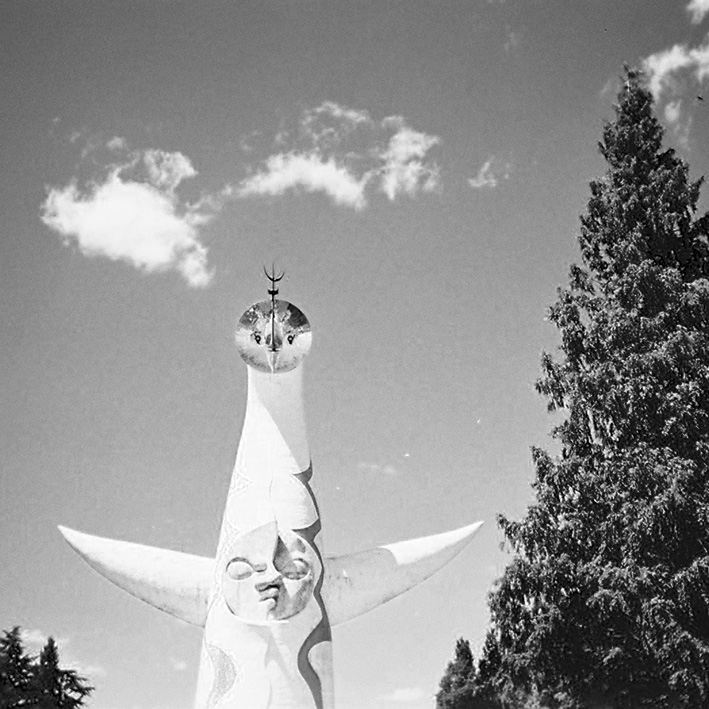
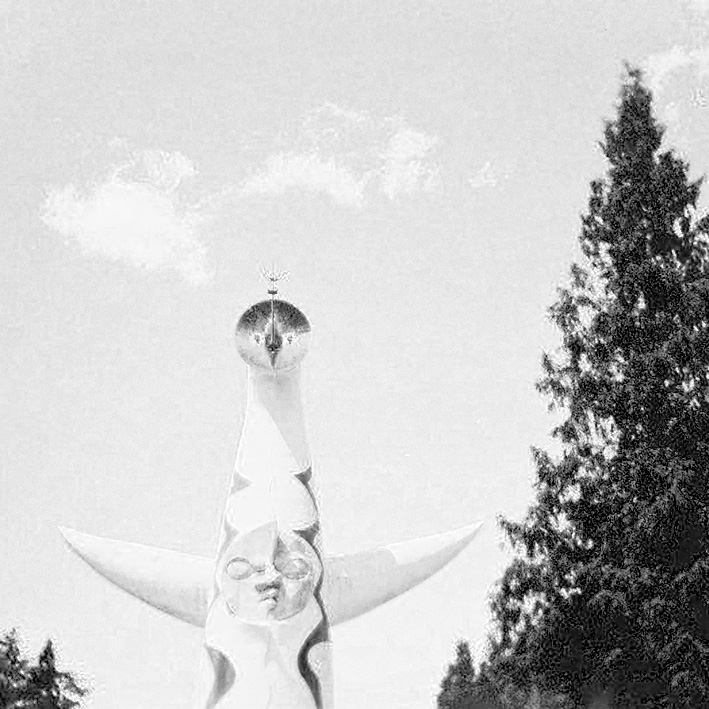
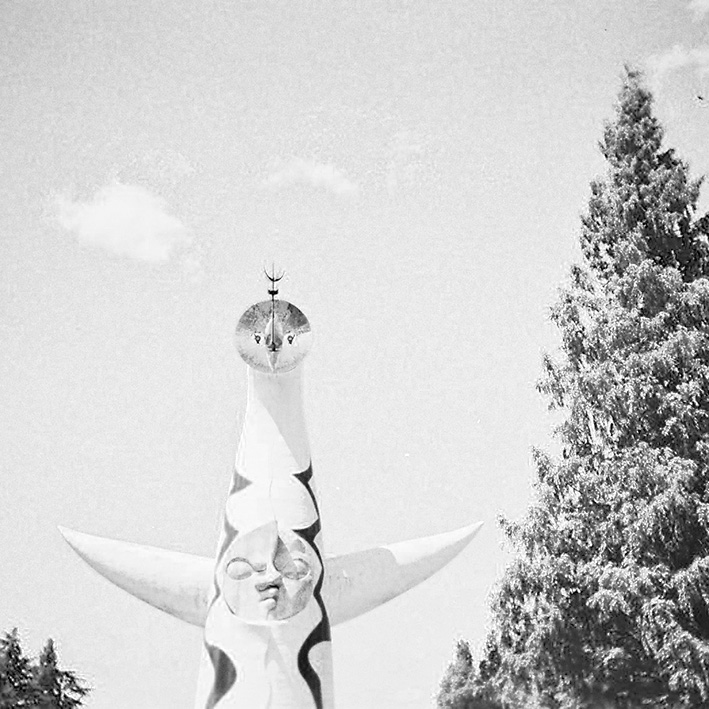

⑤網点をかける
冒頭の説明でお伝えした通り、4色分解はCMYKの各色のドットの重なり方で豊富な色を再現しています。そのため、4色分のデータをそれぞれ網点処理をしていきます。
グレースケールデータのままでも製版は可能ですが、機械の自動変換により網点がかかってしまいます。理想通りの仕上がりにするためにもこちらで網点処理をしておきましょう。
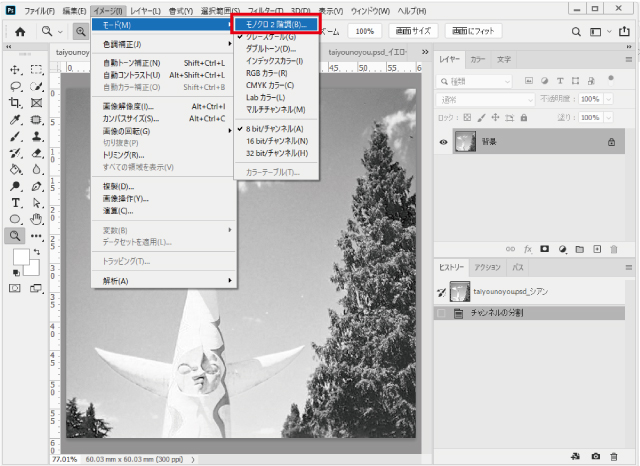
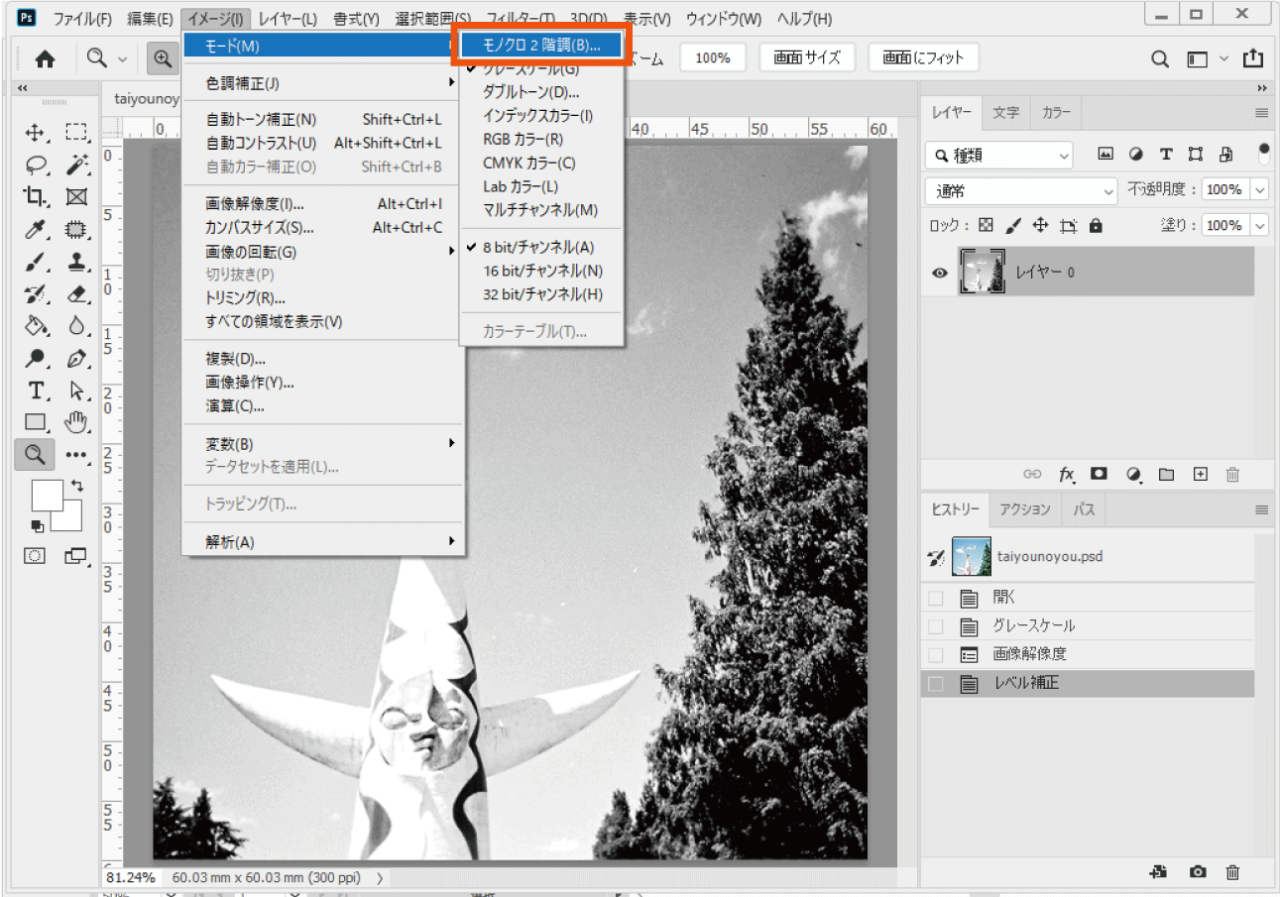
上部メニューバーの[イメージ]→[モード]→[モノクロ2階調]
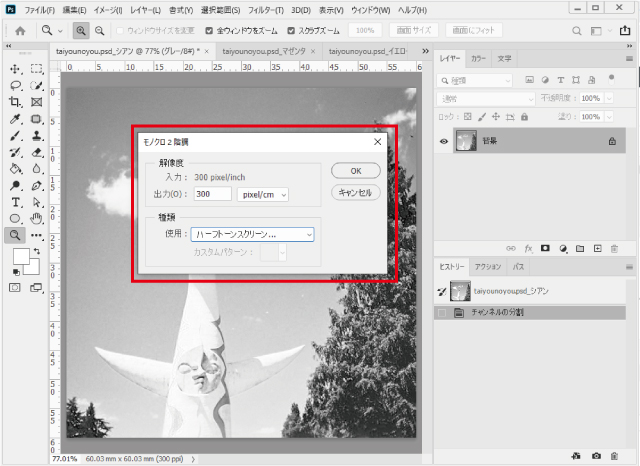
[モノクロ2階調] のウィンドウから[ハーフトーンスクリーン]を選びます。
※出力の数値はそのまま[300]でOK
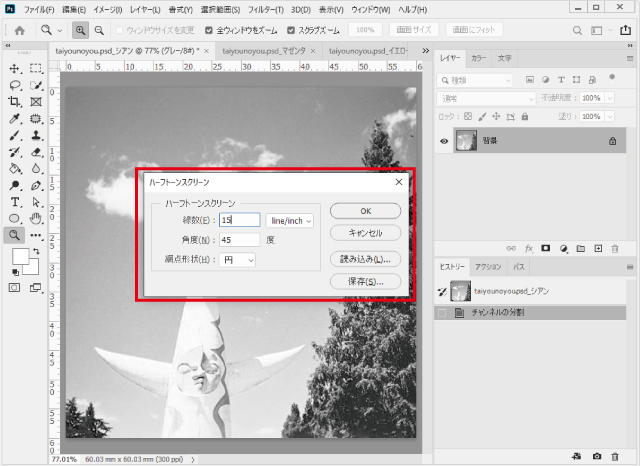
[線数][角度][網点形状]をそれぞれ設定します。
それぞれの役割について詳しくは前回の1色プリントの記事で説明していますので、そちらをチェックしてください。
[線数]お好みで(おすすめは30程度)
[角度]各データごとに設定します。
[網点形状]円がおすすめです!
4色分解のデータ作りでは [角度] がとても大事です!4色分解はドットの重なり方で色を表現するので、各色の[角度]をずらしてあげる必要があります。
各色データごとの角度の数値はこちらです。
■C(シアン):15度
■M(マゼンタ):75度
■Y(イエロー):0度
■K(ブラック):45度
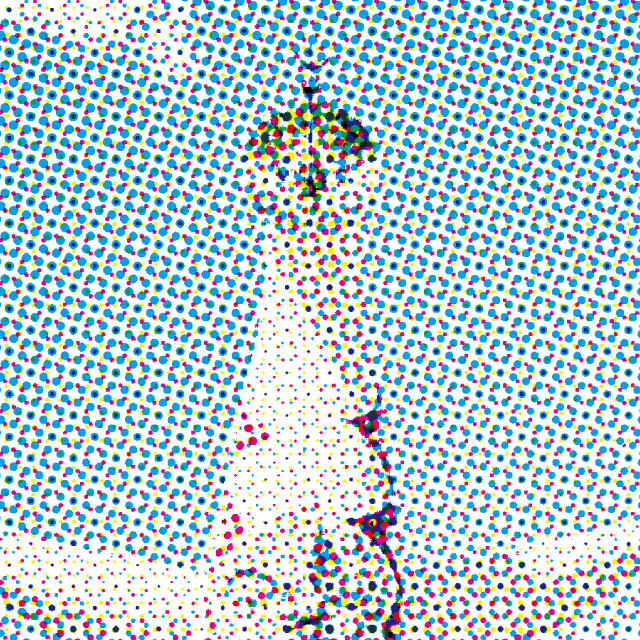
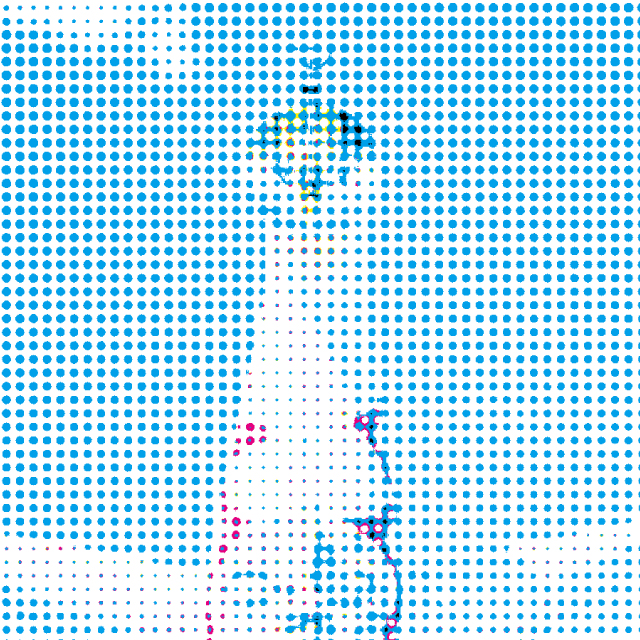
角度をすべて同じにしてしまうと、点の上に点がのるだけで幅広い色の再現ができません。
⑥グレースケールに戻す
モノクロ2階調になっている各色データをグレースケールに戻します。
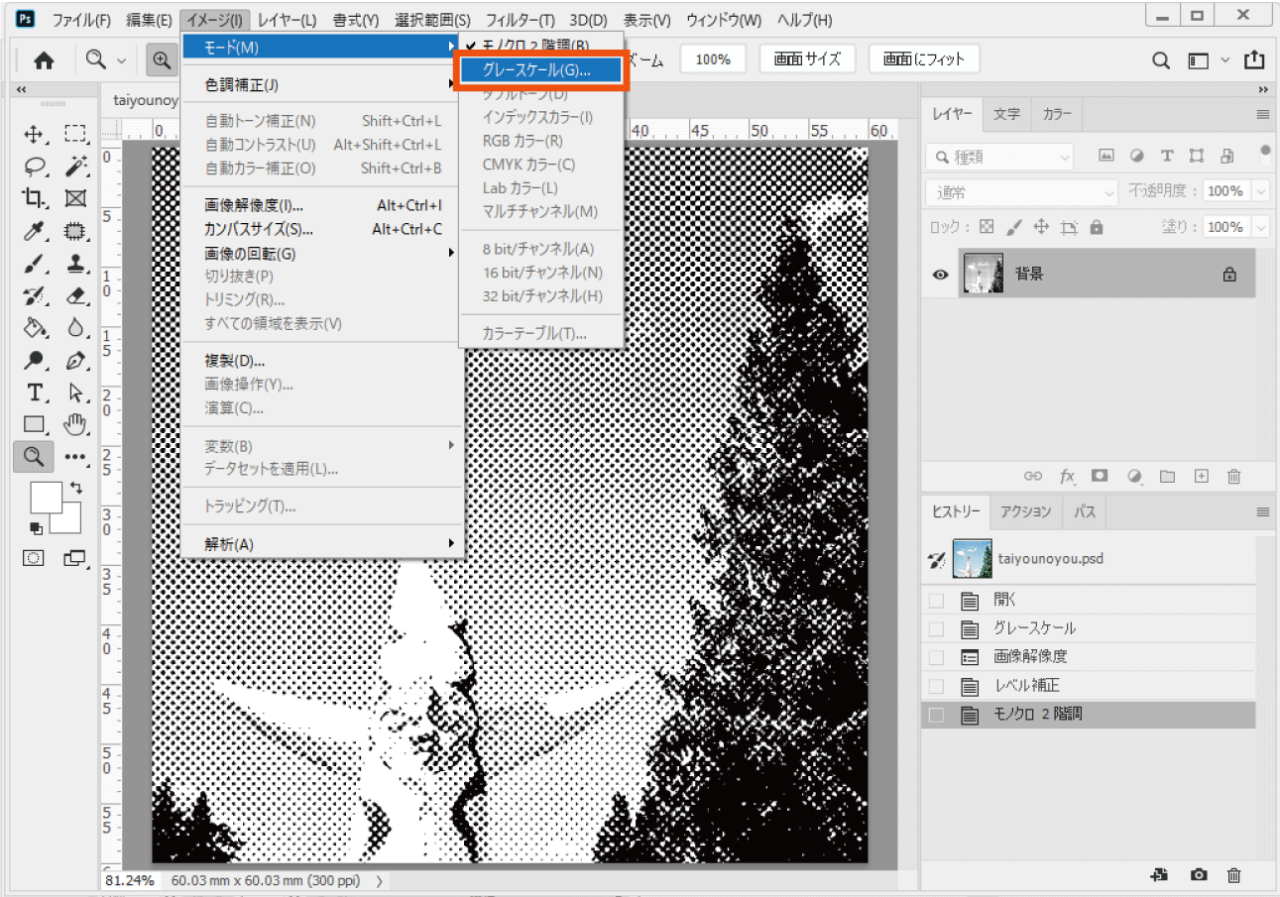
[イメージ]→[モード]→[グレースケール]です。
データ完成です!
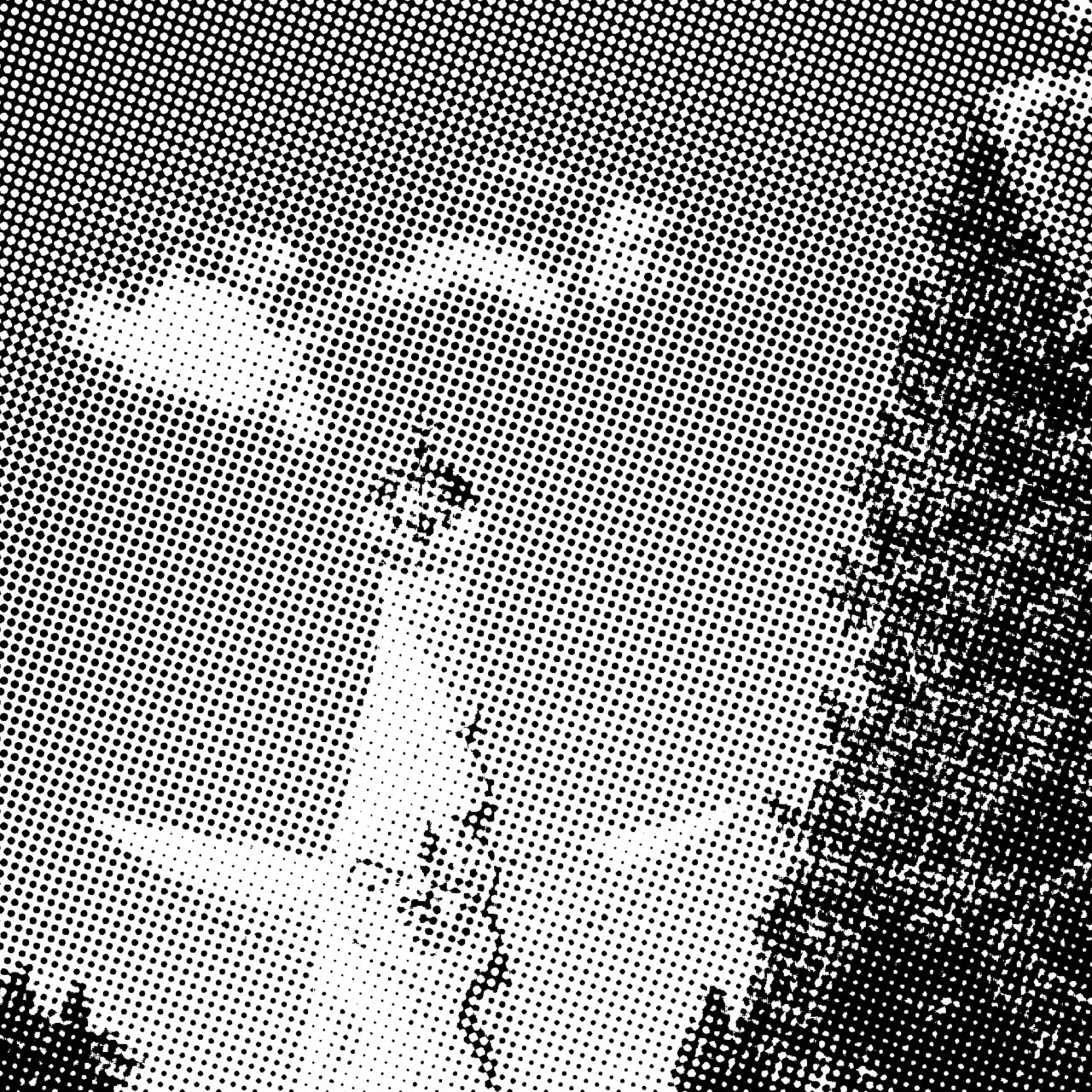
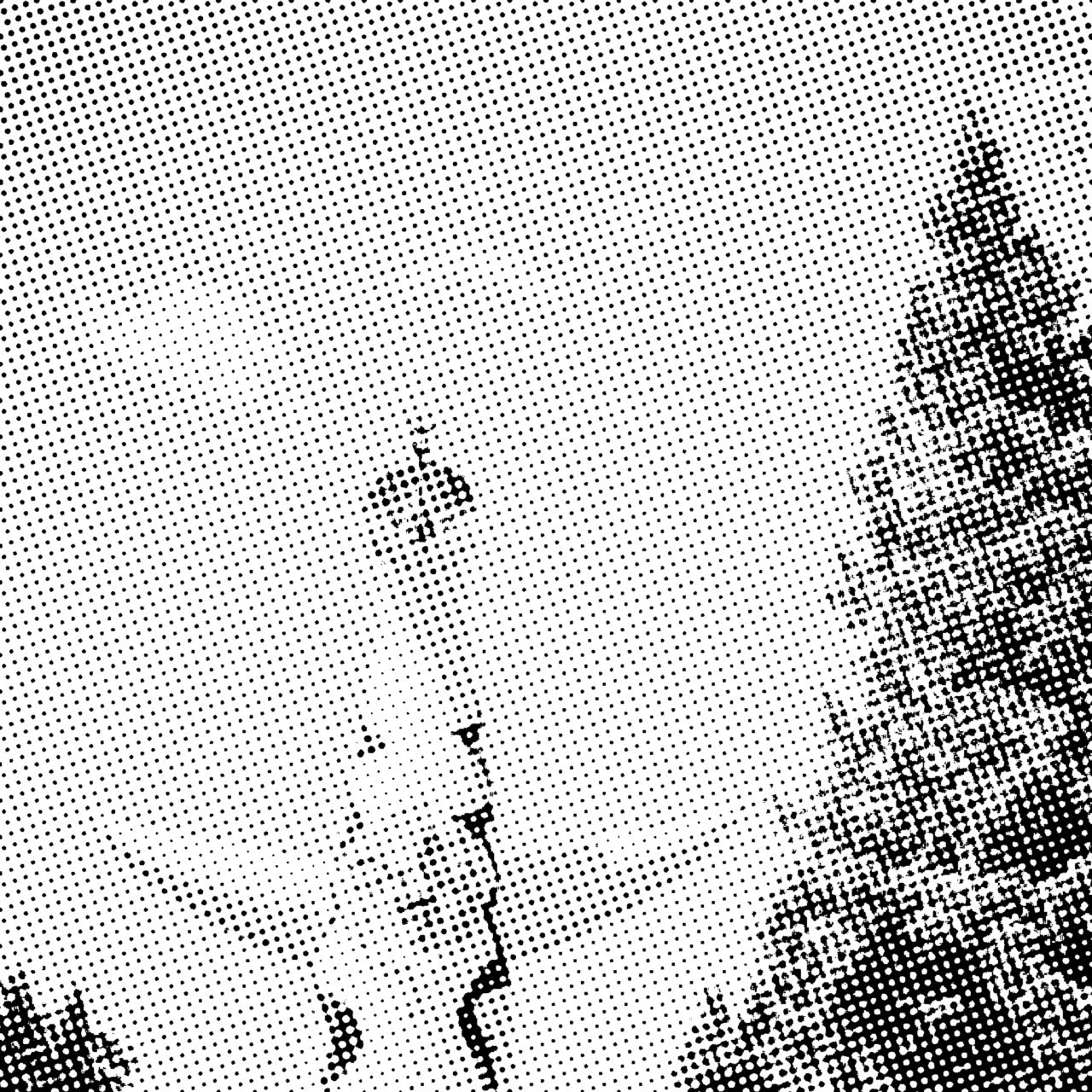
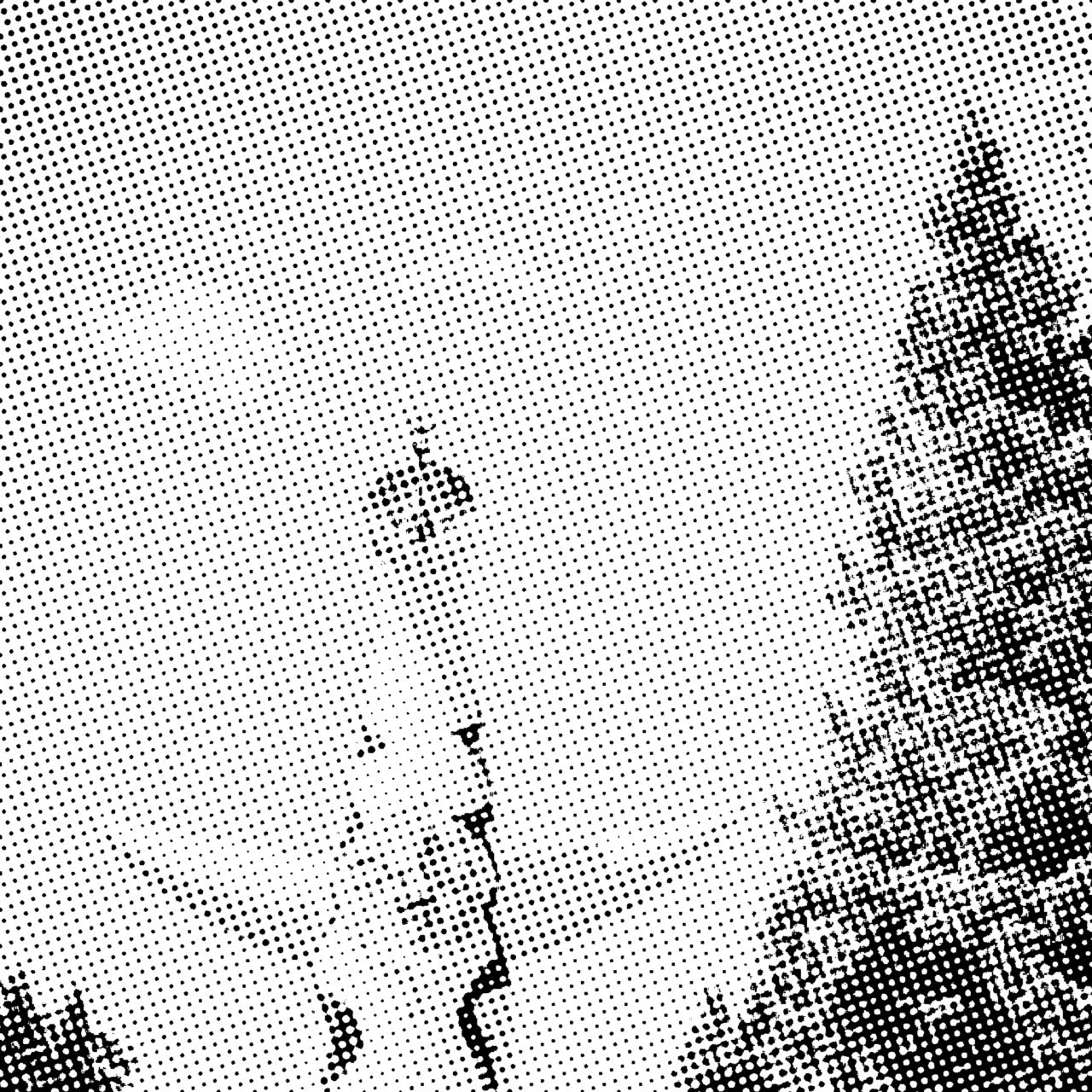
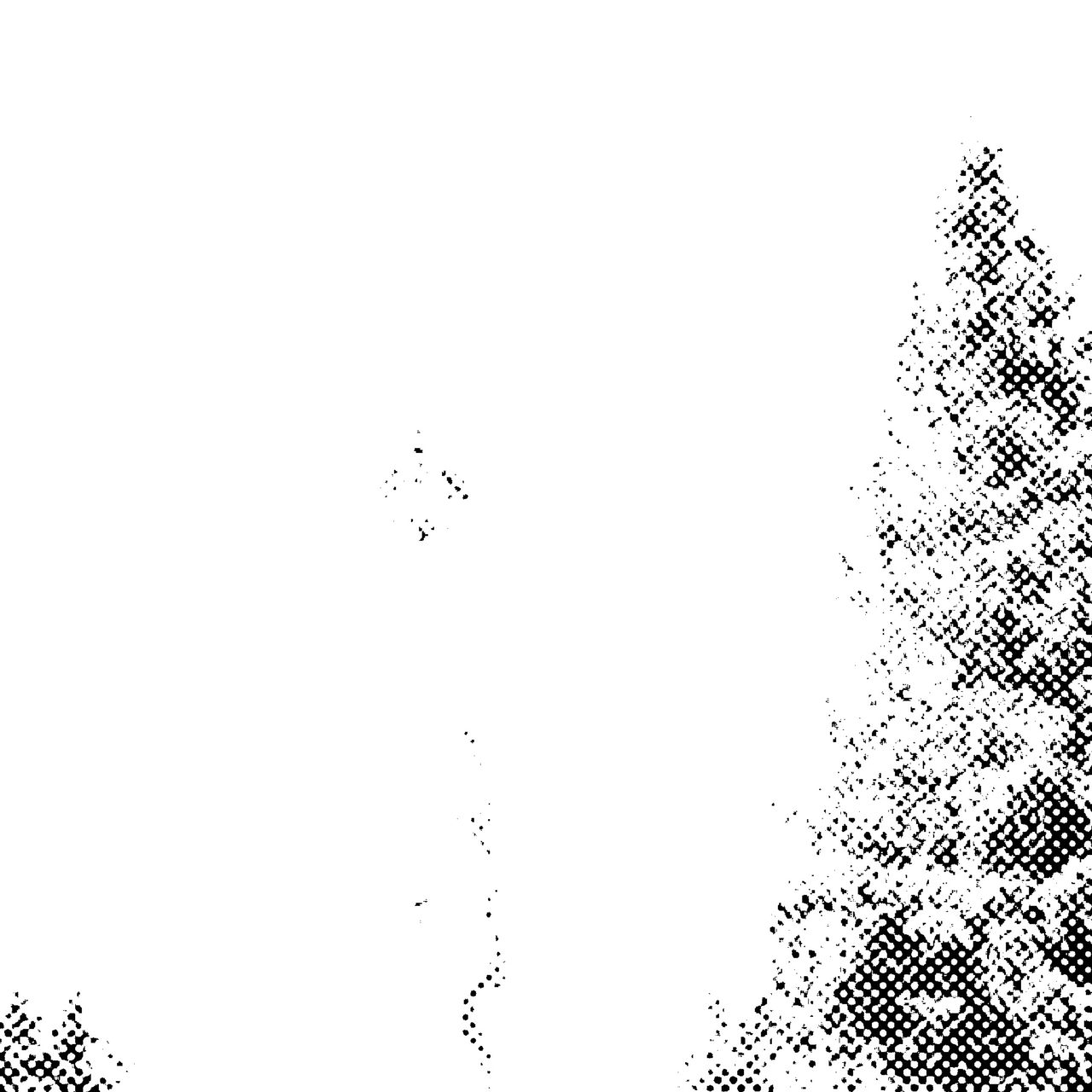
※今回のデータは[線数]40度 [網点形状]円 [各サイズ]60×60mmで作成しています。
後はこのデータを[psd.]や[jpg.]などで保存したら完成です!
データを製版テンプレートに面付をしてご入稿してください◎
データ面付のポイント
データを作ったはいいものの、CMYKの各色のデータはぱっと見ただけでは、何がどの色の版なのか分りづらいと思います。そのため、各色データの近くに色名を入れておくと作業がしやすいです。プリントするときは色名の文字からインクが落ちないようにマスキングテープでふさぎます。
また、位置合わせのことを考えてトンボをつけておくことをおすすめします!
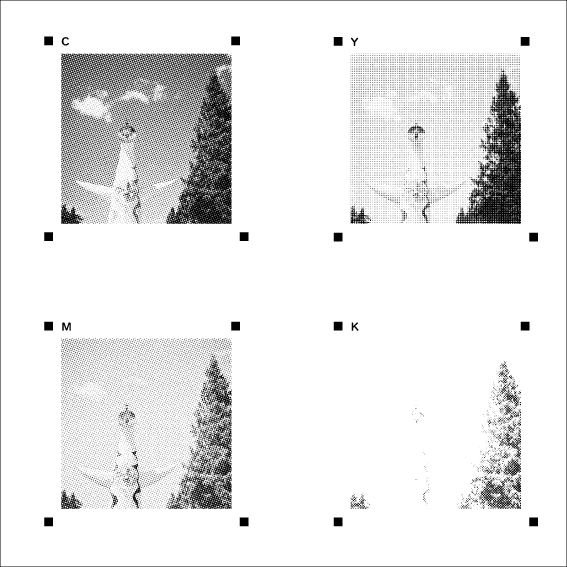
インク選びのポイント
SURIMACCAインクを使用する場合、元の写真の色味に一番近い仕上がりになるインクはこちら。
■C(シアン):SURIMACCAインク (ブルー)
■M(マゼンタ): SURIMACCAインク (ネオンピンク)
■Y(イエロー): SURIMACCAインク (イエロー)
■K(ブラック): SURIMACCAインク (ブラック)
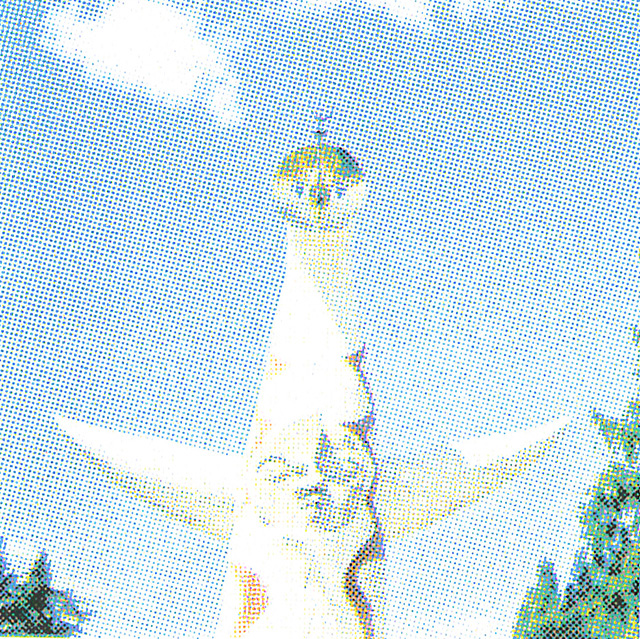




選ぶインク次第で写真の雰囲気をガラッと変えることもできます。
インクをパステル系でそろえるとノスタルジックな仕上がりになります。
■C(シアン ):SURIMACCAインク (アクア)
■M(マゼンタ): SURIMACCAインク (コーラル)
■Y (イエロー): SURIMACCAインク (イエロー)
■K(ブラック) : SURIMACCAインク (グレー)
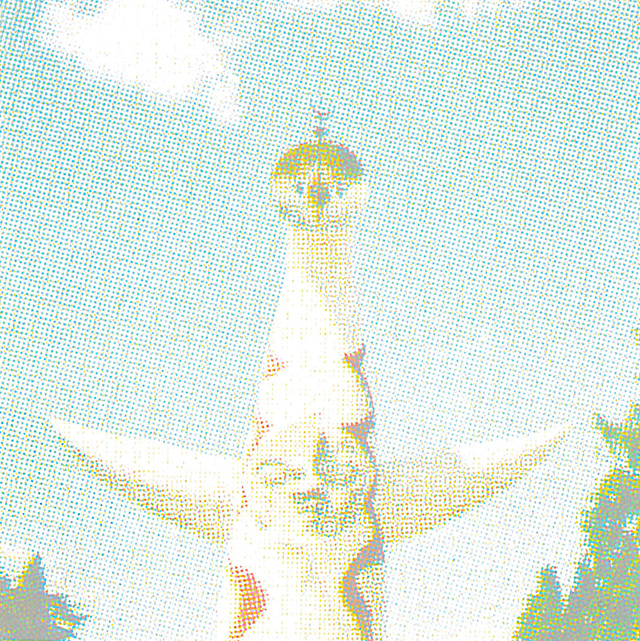




位置合わせのポイント
位置合わせについては、プリントする素材や版の大きさによって適した方法が変わってきます。今までのJAMLABで位置合わせについてご紹介している記事があるので、参考にしてください。
プリントのポイント!
プリントの順番は[Y→M→C→K]が一般的です。
ヤングマンの歌みたいで覚えやすいです。
写真を実際にプリントした記事もあるのでこちらも参考にしてください。
SURIMACCAは、シルクスクリーンの製版サービスやオリジナルキットの開発のほか、シルクスクリーンの作業場を全国に拡げるプロジェクトを行っています。『JAMLAB』ではリソグラフやシルクスクリーンを使った実験や遊び方を紹介しています。
- SURIMACCA
- https://surimacca.com/
- 06-6485-7350(10:00~19:00)